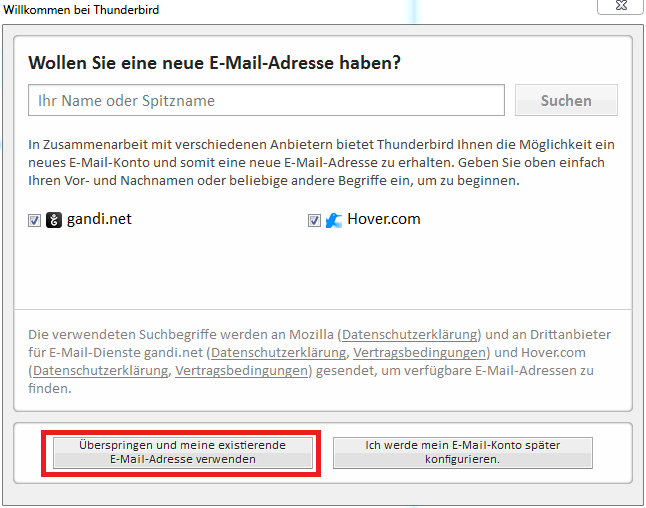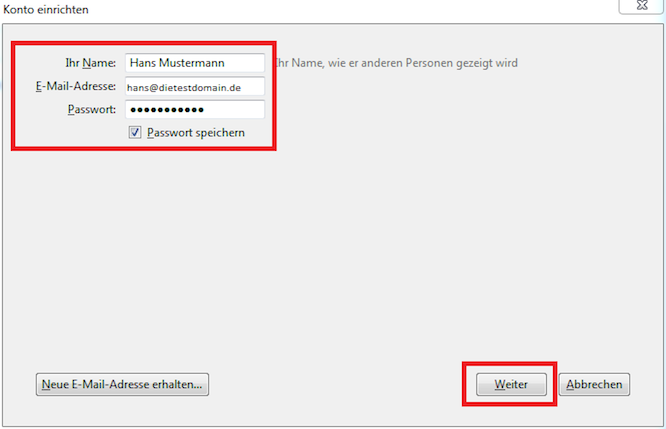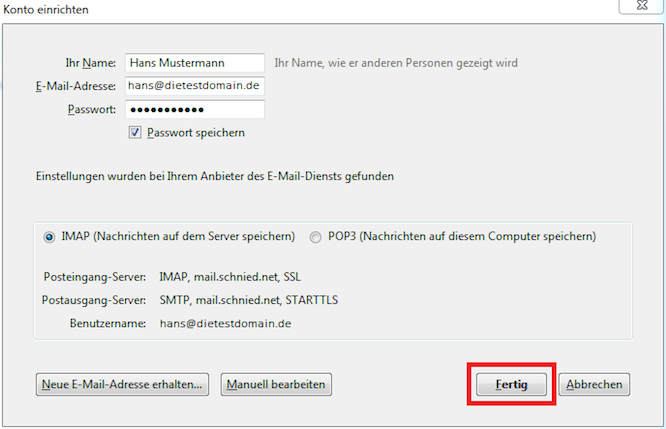Das kostenlose E-Mail-Programm Thunderbird von Mozilla ist ein Musterbeispiel, wie die automatische Konfiguration eines Mailaccounts funktionieren sollte, sofern dies vom Provider unterstützt wird.
Bei schnied.net können Sie standardmäßig die automatische Konfiguration in Thunderbid benutzen.
- Abbildung 1: Wenn in Thunderbird noch kein Mailaccount konfiguriert ist, werden Sie beim ersten Start des Programmes gefragt, ob Sie eine neue E-Mail-Adresse haben möchten. Wählen Sie hier „Überspringen und meine existierende E-Mail-Adresse verwenden“. Selbstverständlich sollten Sie den Mailaccount vorher in Ihrer schnied.net-Email-Verwaltung angelegt haben.
- Abbildung 2: Geben Sie nun Ihren Namen, Ihre E-Mail Adresse und Ihr Passwort ein und drücken Sie auf “Weiter”.
- Standardmäßig ist IMAP voreingestellt. Wenn Sie wollen, können Sie an dieser Stelle auch POP3 auswählen. Die Unterschiede zwischen diesen beiden Protokollen sind >hier< erklärt.
- Abbildung 3: Drücken Sie nur noch den Button „Fertigstellen“ und die Konfiguration ist abgeschlossen.